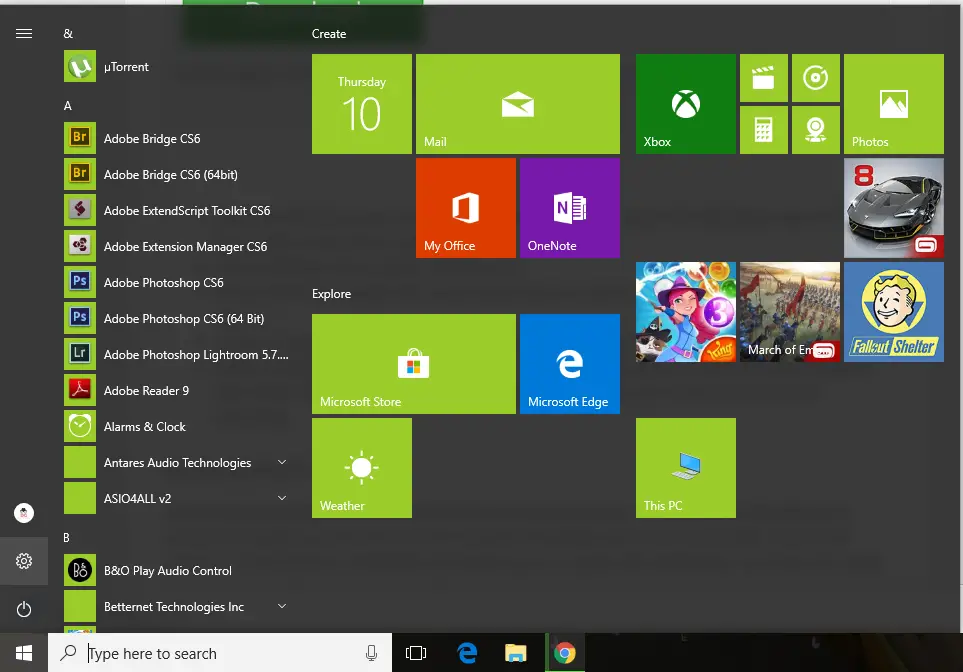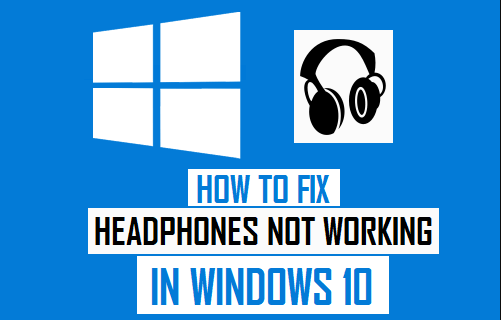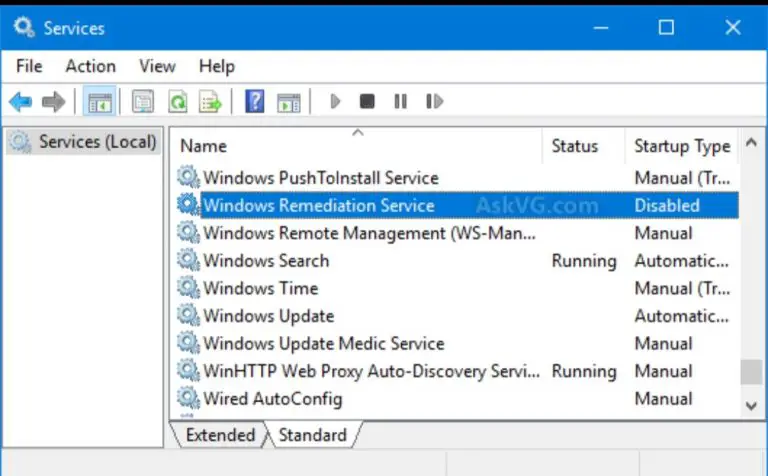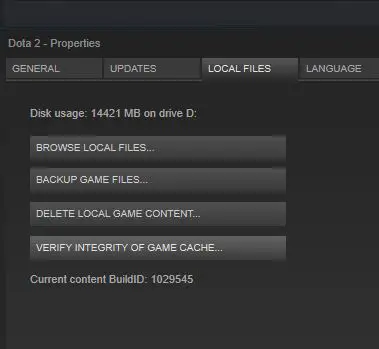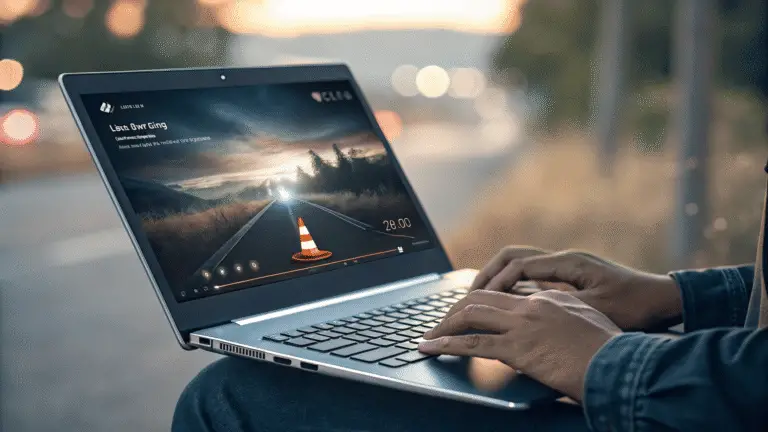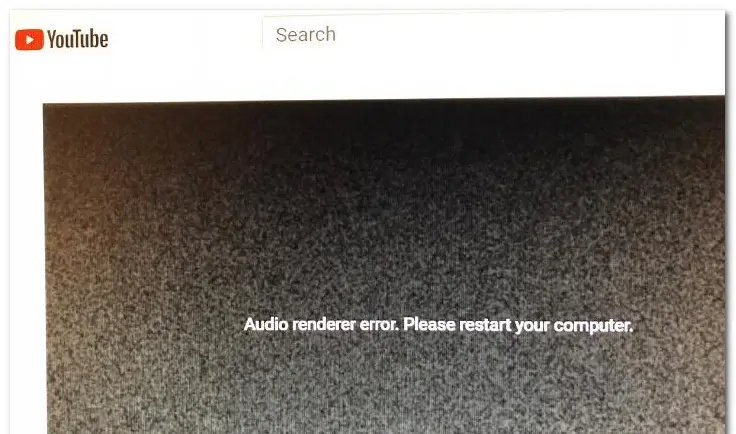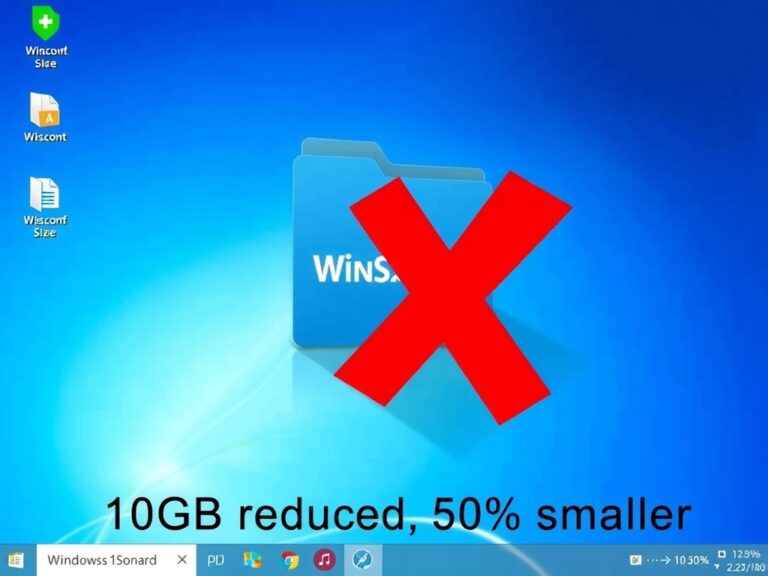如何修復Windows 10開始功能表打不開的問題?
Windows OS是PC上使用最多的操作系統。它提供了強大的功能和穩定性,但還帶有一些會惹惱用戶的錯誤。一種此類錯誤是Windows 10開始功能表無法運作的錯誤。開始功能表凍結,您將無法在PC上執行任何操作。
在本文中,我將向您簡要介紹此錯誤,該錯誤會導致此錯誤,並且很明顯如何解決此錯誤並繼續使用您的PC不會造成任何不便。

有時由於損壞的文件,Windows的開始功能表會停止工作並凍結,從而使用戶無法繼續使用PC。由於Windows文件經常會損壞或錯誤的Windows更新可能會搞亂操作系統的正常運行,因此此錯誤非常普遍。
出現此錯誤的原因可能有很多。他們之中有一些是
- 系統文件損壞:由於文件損壞,開始菜單無法正常運行並凍結
- Windows更新:由於錯誤的Windows更新,用戶可能會遇到此錯誤。
- 防病毒軟件:在極少數情況下,防病毒軟件會阻止某些Windows功能的運行。在這裡,開始菜單功能可能已被防病毒軟件阻止。
在這裡,我將向您展示可能的最佳方法,這些方法可以幫助您修復Windows 10開始功能表停止工作的錯誤。
因此,請按照下面給出的方法修復錯誤。
注意:嘗試任何方法之前,只需重新啟動PC。有時打開和關閉PC可以解決此問題。
如果沒有,那麼這裡是方法。
1.更新Windows 10
此錯誤的最常見修復是您僅更新Windows10。這是因為有時Windows更新會導致此錯誤。因此,將Windows更新到較新版本將修復該錯誤。
以下是有關如何更新Windows 10的步驟。
- 按Windows + I轉到控制面板。
- 單擊更新和安全。

- 單擊檢查更新並下載。

- 讓Windows自動更新,並在更新後重新啟動PC。
更新後,開始菜單應該可以正常工作。
注意:如果您的Windows 10已經是最新的,請遵循其他方法。
2.更新Powershell設置。
在powershell中輸入以下代碼以修復該錯誤。
- 按Windows + R並鍵入cmd。
- 輸入命令提示符後,鍵入powershell並按Enter
- 然後復制以下代碼 Get-AppXPackage -AllUsers | Foreach {添加-AppxPackage -DisableDevelopmentMode-註冊“ $($ _。InstallLocation)AppXManifest.xml”}。
- 按Enter
該錯誤應通過此修復
3.在Windows 10中創建一個新用戶
創建多個具有管理特權的用戶帳戶。這樣,您可以執行以下提到的步驟。
在Windows 10中創建帳戶
- 按Windows + R轉到控制面板
- 轉到用戶帳戶,然後單擊更改帳戶類型
- 然後點擊添加新用戶
創建具有管理權限的帳戶,一切順利。
您需要遵循的步驟是
- 打開文件資源管理器並啟用 文件擴展名選項。

- 現在註銷該帳戶,然後登錄到您創建的管理帳戶。
- 現在轉到地址 :users \ LocalTileDataLayerDatabase
- 您會發現一個包含8個文件的文件夾。現在,將其替換為管理帳戶的文件夾。
這樣,您通過登錄到另一個管理員帳戶來替換了主要用戶帳戶的設置。這是因為Windows不允許您在登錄時更新同一帳戶的文件設置。
現在,當您註銷該管理員帳戶並登錄到您的主要用戶帳戶時,開始菜單應該可以正常工作。
4.通過命令提示符掃描系統文件。
Windows具有內置的系統文件檢查器,可檢查系統文件是否運行良好或已損壞。它顯示損壞的文件(如果有)並嘗試修復它們。如果不能,則必須使用其他軟件手動修復這些文件。
- 按Ctrl + Alt + Delete,然後從出現的菜單中選擇“任務管理器”。
- 轉到任務管理器頂部的文件,然後單擊創建新任務
- 鍵入cmd並選中具有管理特權的“創建”任務

- 現在將打開命令提示符。鍵入 SFC / SCANNOW ,然後按 Enter鍵

- 現在,Windows將掃描系統中是否有損壞的文件,並讓您知道。
- 如果您看到任何消息說Windows資源保護找到了損壞的文件,但無法修復其中的某些文件,則您需要運行另一個程序來手動修復問題。
- 因此,鍵入DISM / Online / Cleanup-Image / RestoreHealth(包括單詞之間的空格),然後按Enter。
- 現在,這可能需要一些時間,因此讓您的PC來完成這項工作。
- 修復之後,再次運行sfc / scannow代碼以檢查問題是否已解決。
該問題應通過此方法解決。
由於Microsoft也了解該錯誤,因此他們在其網站的“開始”菜單中實施了疑難解答程序。
單擊此鏈接轉到疑難解答
該疑難解答程序將檢查操作系統中是否正確安裝了“開始”菜單功能,以及是否可以使用註冊表項權限和數據庫損壞。
結論
這些是修復Windows 10的“開始功能表”停止工作的錯誤的最佳方法。我希望您能夠清楚地理解並執行修復該錯誤的步驟。